Verktøyet for gradienter i Affinity Photo er et allsidig verktøy som hjelper deg med å lage komplekse fargegradients i bildene dine. Det lar deg eksperimentere med forskjellige nyanser og gjennomsiktigheter, og lekende skapende visuelle effekter. Denne guiden gir deg grunnleggende kunnskaper og viser deg hvordan du kan bruke gradientverktøyet optimalt.
Viktige funn
- Gradientverktøyet er destruktivt, så det er viktig å være forsiktig når du bruker det.
- Justeringene av ankerpunkter og midtpunkter er avgjørende for kontrollen over gradienten.
- Det finnes måter å jobbe ikke-destruktivt med gradienten, for eksempel ved hjelp av fyllingslag.
Trinn-for-trinn veiledning
Grunnleggende om gradientverktøyet
Du finner gradientverktøyet i verktøylinjen under et lite ikon som ser ut som en fargegradient. Alternativt kan du aktivere det med hurtigtasten „G“. For å få en forståelse av hvordan verktøyet fungerer, kan du velge et bilde som allerede viser en vakker gradient. For dette åpner du et bilde i lagpaletten og legger til et nytt tomt pixelag som du for eksempel kaller „Gradient“.
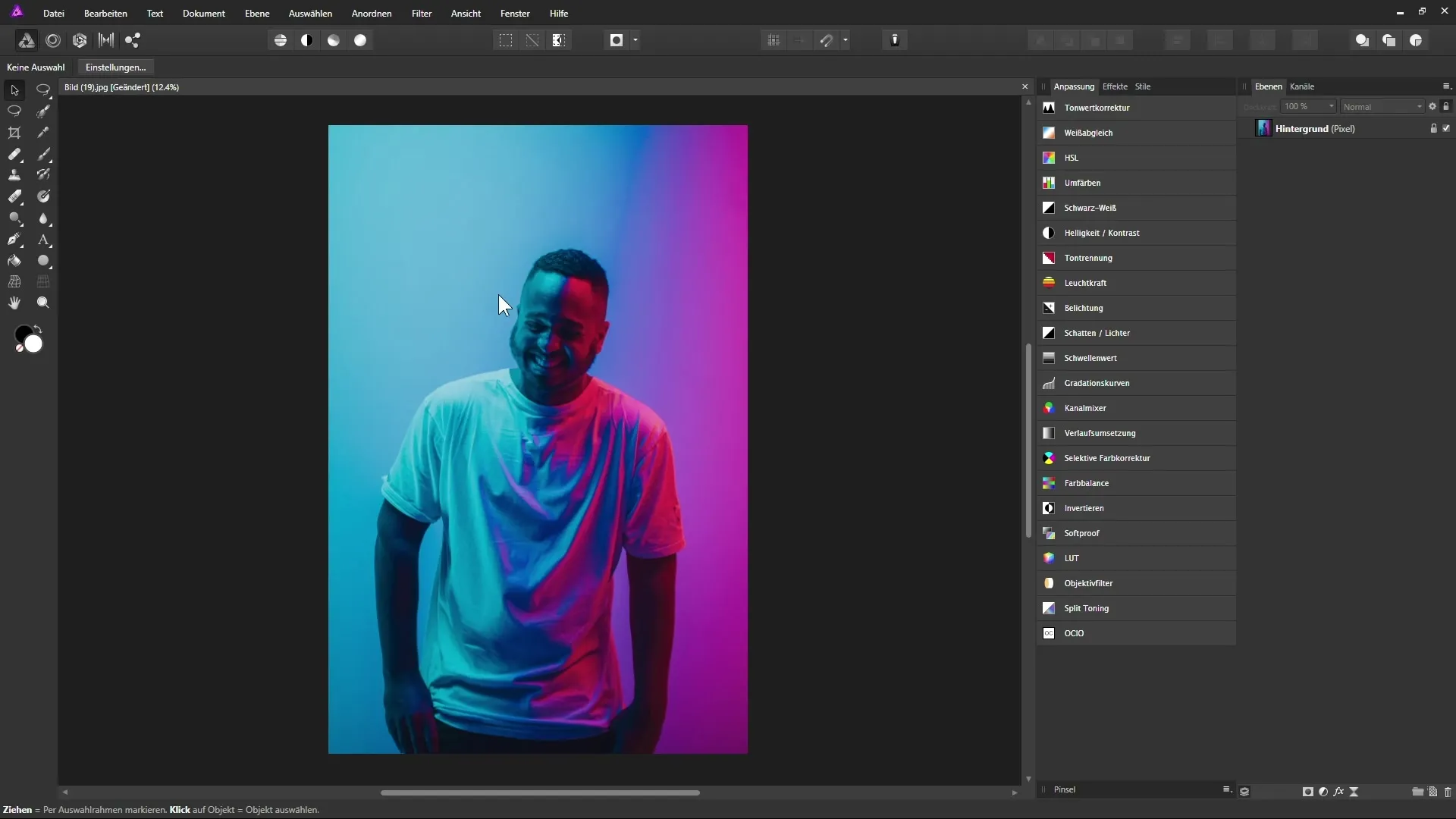
Opprette en gradient
Etter at du har opprettet det nye laget, går du til gradientverktøyet. Ved å klikke og dra på det tomme laget kan du lage en gradient. Det er viktig å ikke bytte til et annet verktøy mens gradientverktøyet er aktivt, da gradienten ellers vil bli fastlagt på dette laget og ikke lenger kan redigeres.
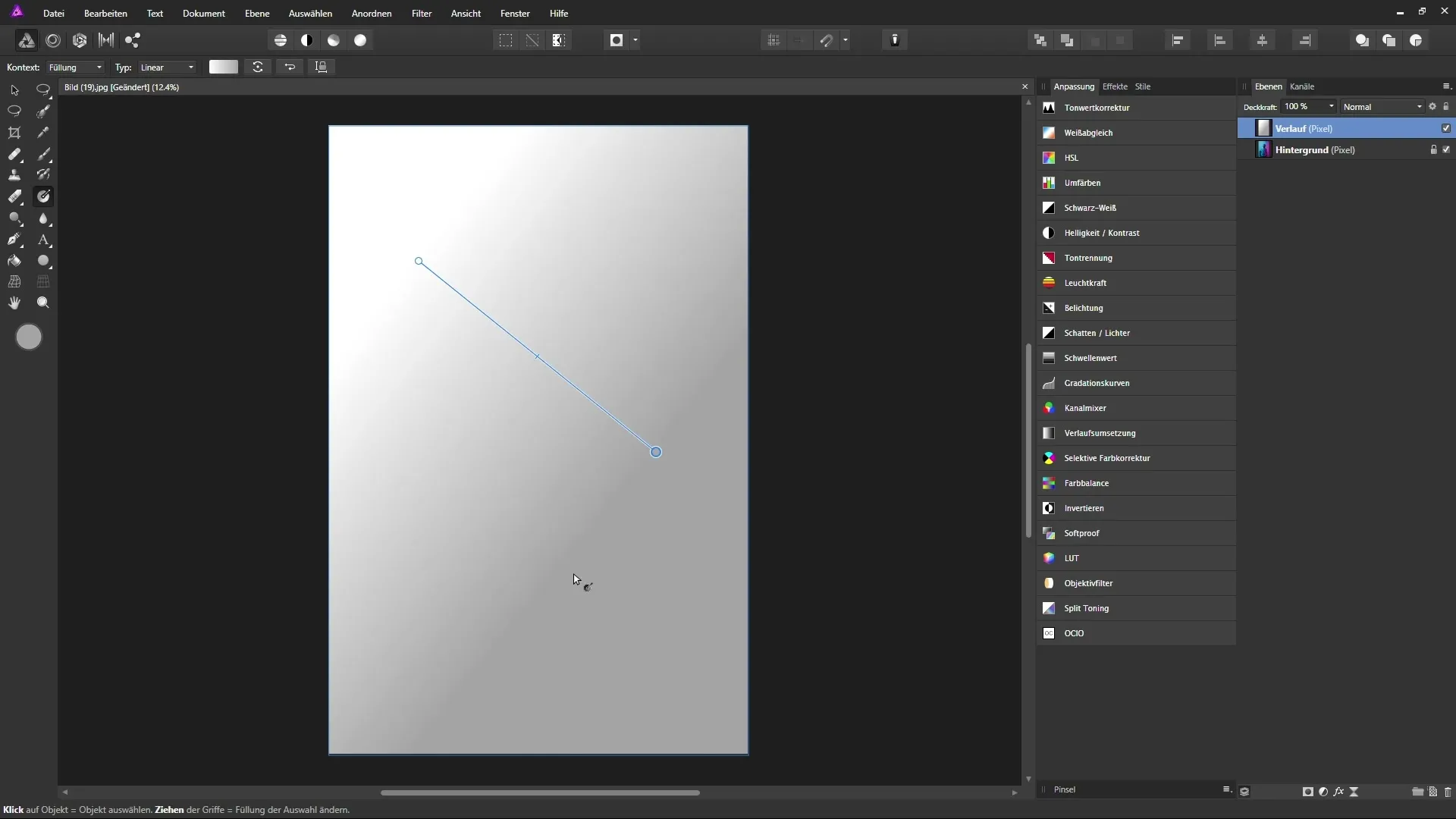
Juster gradientegenskaper
Neste trinn er å redigere ankerpunktene for gradienten. Du ser to ankerpunkter: et hvitt punkt for startpunktet og et grått for slutten av gradienten. Her kan du justere fargene ved å klikke på det aktuelle ankerpunktet og deretter velge en ny farge. For å velge farger kan du bruke de forskjellige fargevelgerverktøyene, som HSL-fargehjulet.
Legge til farger og gjennomsiktigheter
Nå er det på tide å legge til farger til gradienten. Du kan for eksempel plassere et nytt ankerpunkt ved å klikke på linjen mellom de eksisterende ankerpunktene. Dette gir deg muligheten til å definere en ekstra farge som du også kan enkelt posisjonere og justere.
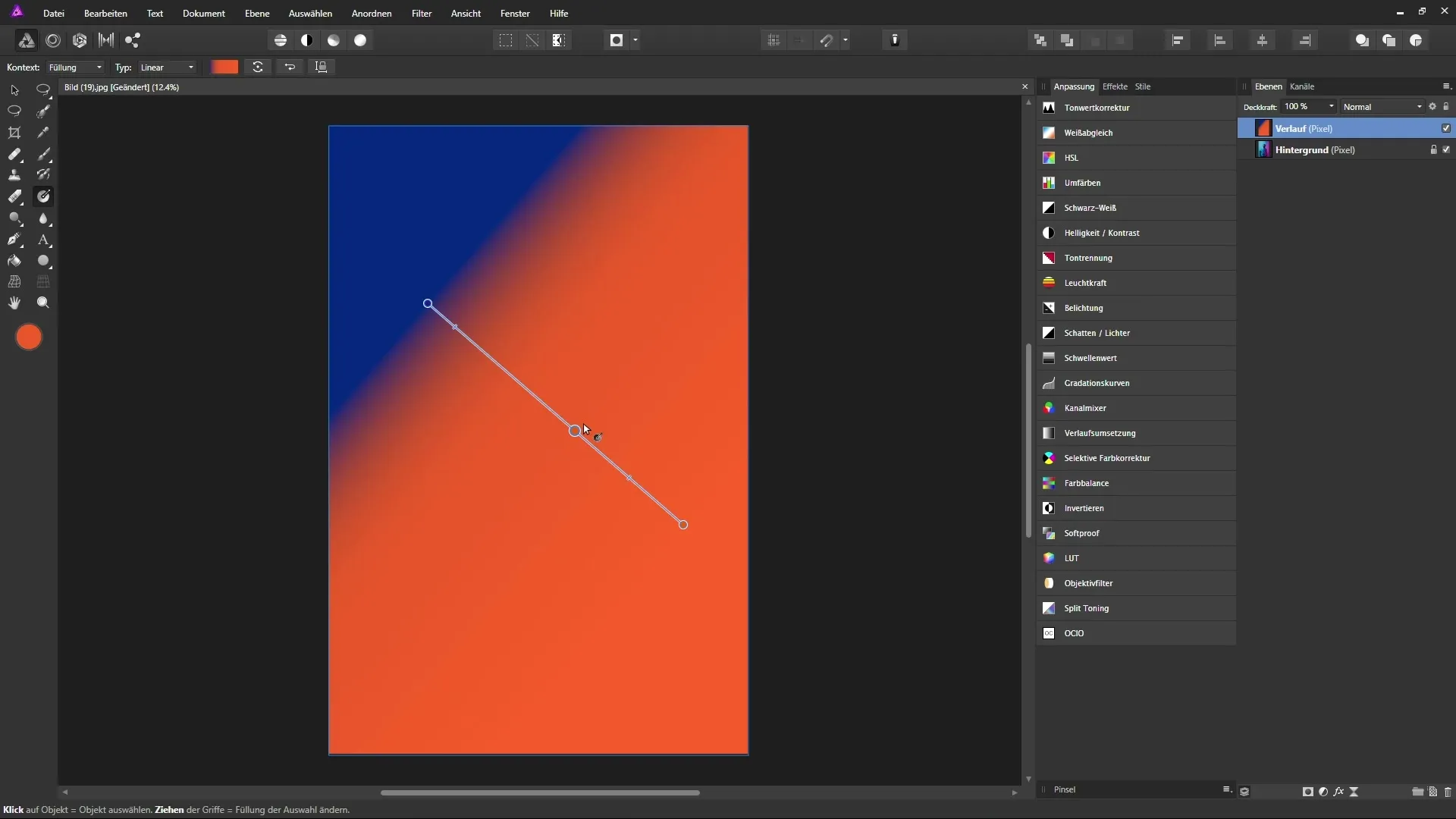
Gjennomsiktigheten til ankerpunktene er også et viktig element. For å endre gjennomsiktigheten klikker du på det ønskede ankerpunktet og kan justere gjennomsiktigheten i kontekstlinjen.
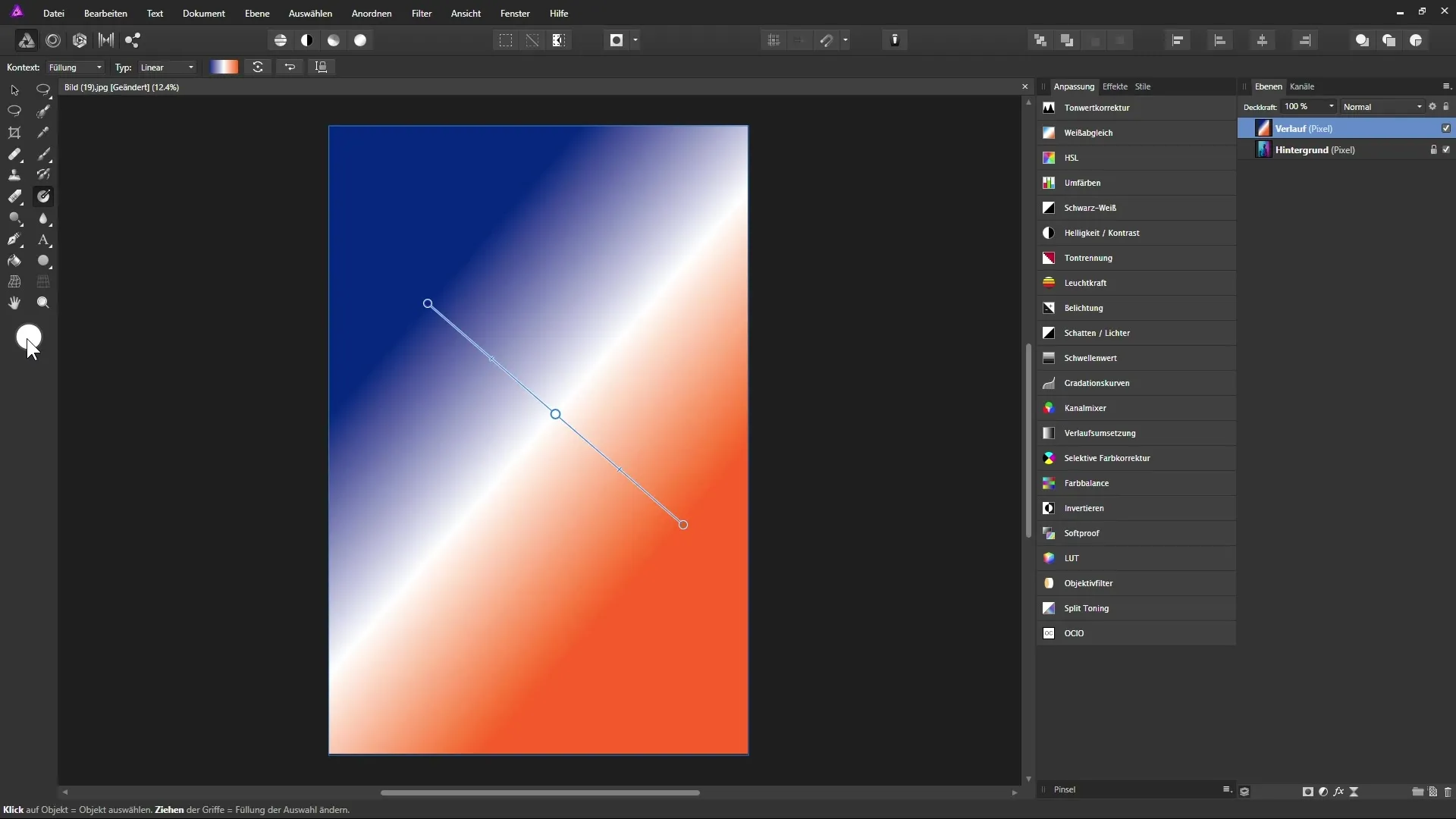
Endre type gradient
Som standard opprettes en lineær gradient. Du kan imidlertid også lage en radikal gradient ved å klikke på gradienttypen i kontekstlinjen. Med en radikal gradient strømmer fargen fra ett sentralt punkt. Denne justeringen gir designet ditt en spesiell dynamikk.
Ikke-destruktiv arbeid med fyllingslag
For å sikre at dine gradientdesign ikke er destruktive, kan du bruke fyllingslag. Velg „Lag“ > „Nytt fyllingslag“ og dra deretter en gradient til dette nye laget. Forskjellen er: Selv om du bytter til et annet verktøy, forblir fyllingslaget redigerbart.
Opprette masker med gradientverktøyet
En annen kraftfull funksjon er muligheten til å lage masker med gradientverktøyet. Du kan legge til en hvit maske og lage en gradient på denne masken med gradientverktøyet. Dette lar deg oppnå myke overganger og gjennomsiktigheter.
Tips for fargeopptak
Du kan også kombinere gradientverktøyet med pipetten for å ta farger direkte fra bildet ditt. Dette sikrer at fargene nøyaktig og i henhold til ønsket stil blir overført.
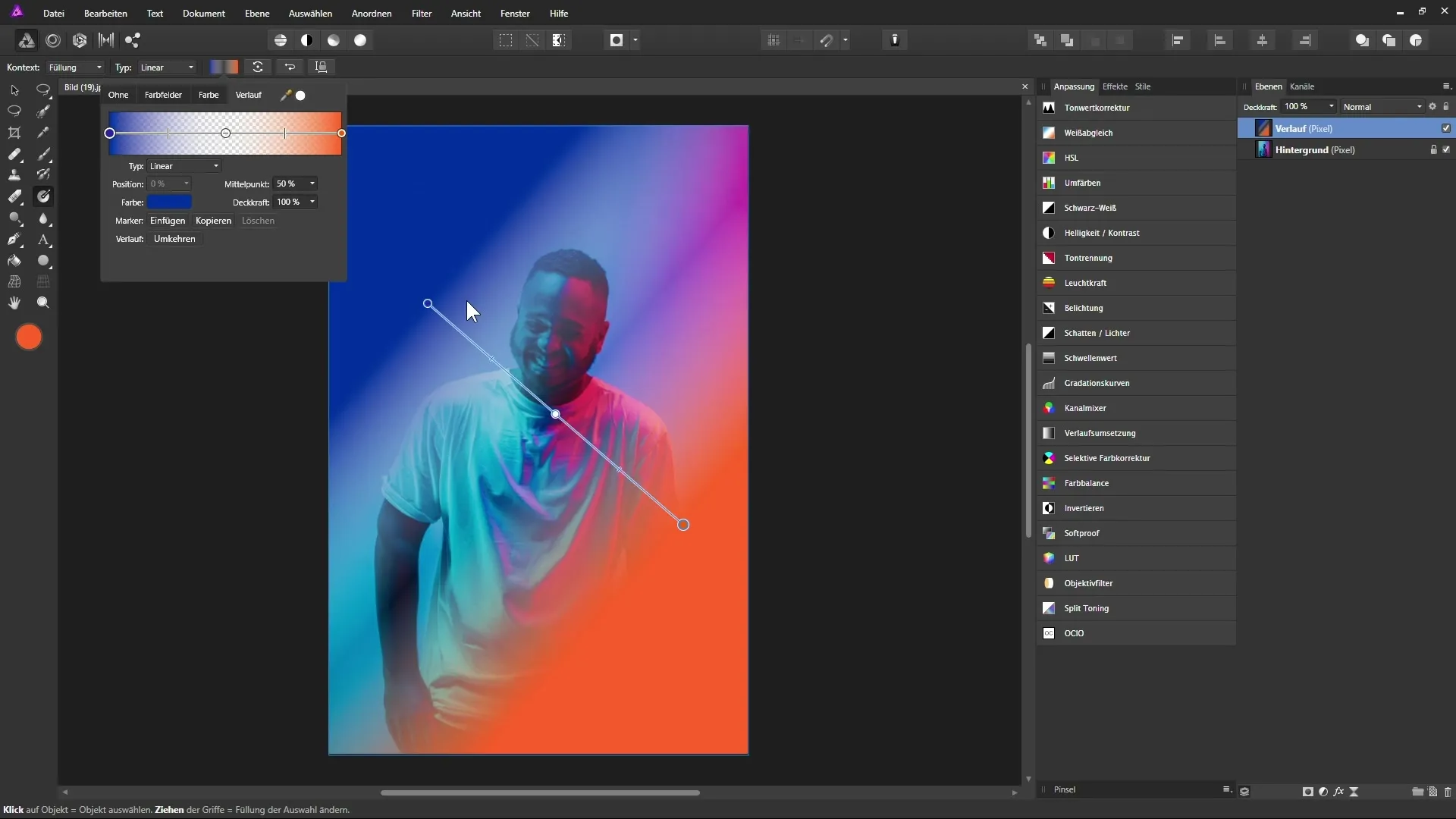
Omvend gradienten
Hvis du ønsker å omvende gradienten, tilbyr Affinity Photo funksjonen „Omvend“. Slik kan du endre retningen på fargegradienten med ett klikk.
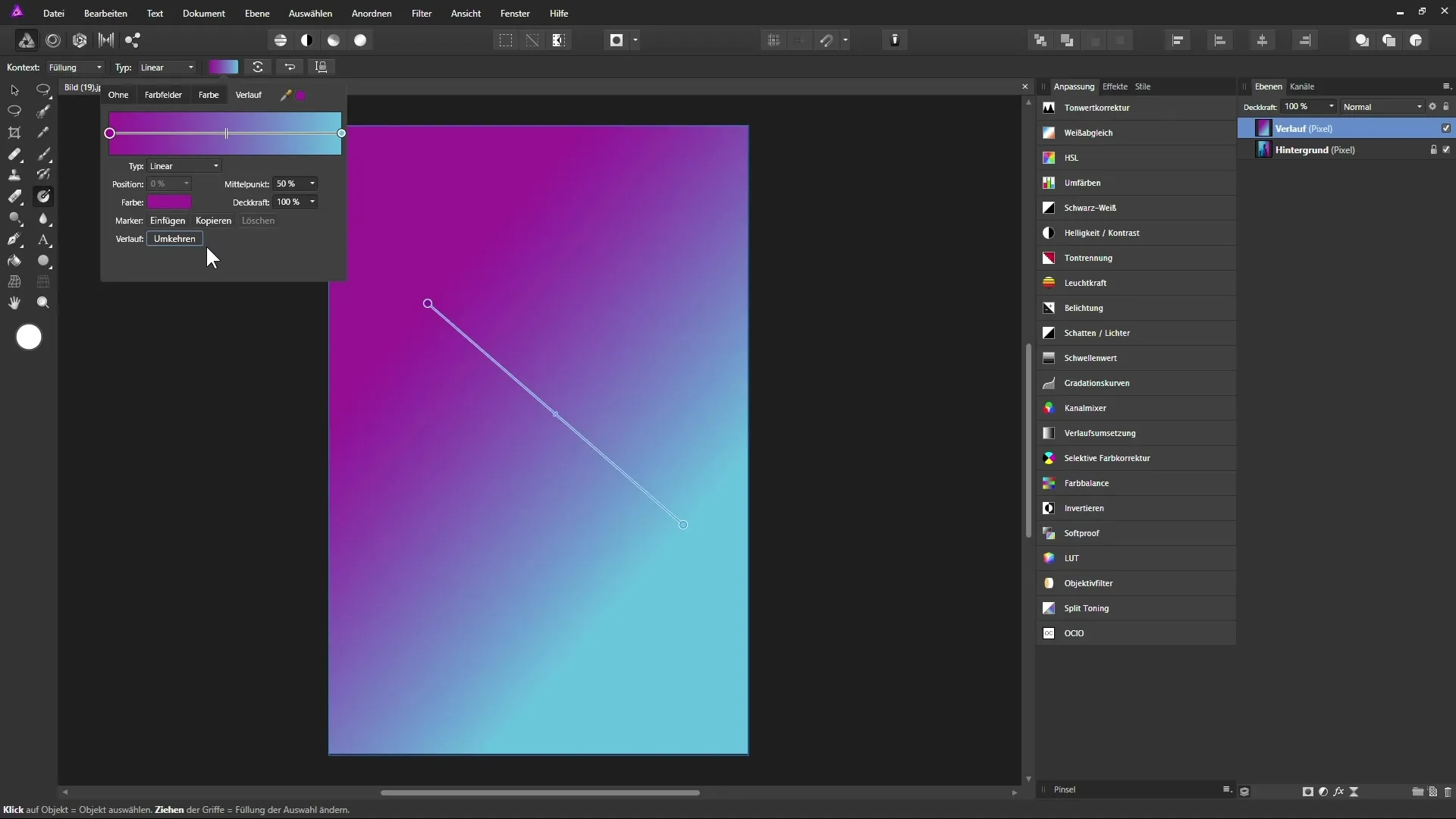
Oppsummering – Affinity Photo: Bruke gradientverktøyet effektivt
Gradientverktøyet i Affinity Photo er et kraftig og kreativt verktøy som gir deg mange designmuligheter. Du har lært hvordan du kan justere ankerpunktene og gradienten selvstendig. I tillegg kan du gjennom å jobbe med fyllingslag jobbe ikke-destruktivt og sikre at endringene dine alltid forblir redigerbare. Benytt deg av mulighetene for å la kreativiteten din løpe fritt.
Vanlige spørsmål
Hva er gradientverktøyet i Affinity Photo?Gradientverktøyet lager fargegradienter i bildene dine.
Hvordan kan jeg lage en gradient?Velg gradientverktøyet og dra på et lag for å lage gradienten.
Kan jeg endre fargene i gradienten?Ja, du kan enkelt justere og endre fargene til ankerpunktene.
Hva betyr det å jobbe destruktivt?Når du bytter til et annet verktøy, blir gradienten fastlagt og kan ikke endres.
Hvordan jobber jeg ikke-destruktivt?Du kan bruke fyllingslag for å gi arbeidet ditt mer fleksibilitet.


